

Det kan vara svÄrt att tro, men det fanns en tid nÀr nya funktioner i IOS Weren Det Àr inte brutet direkt frÄn fladdermusen. Apple har alltid skickat den bÀsta, mest polerade versionen av dess programvara tidigare. Det Àr bara i IOS 11 att det har tappat bollen. Ta Siri till exempel. NÀr det var första tillkÀnnagivandet hade det begrÀnsade funktioner men det fungerade fortfarande bra inom sina begrÀnsade möjligheter. Mest anmÀrkningsvÀrda var hur bra det kunde kÀnna igen accenter. Hey Siri-kommandot, liksom alla andra röstkommandon, förstods med lÀtthet. Som sagt kan du ha mÀrkt att Siri inte alltid svarar pÄ Hej, Siri trots att det kan förstÄ allt annat du sÀger perfekt. Om sÄ Àr fallet, hÀr Àr nÄgot du kan försöka göra Hej, Siri mer exakt pÄ iOS.
NÀr vi anvÀnder kommandot Hey, Siri Àr det vanligtvis nÀr telefonen inte Àr i vÄra hÀnder. Det brukar vila pÄ bord eller i fickan medan vi Àr ute efter en jogg. NÀr vi installerar Siri Àr vÄra telefoner vanligtvis i vÄra hÀnder nÀr vi gÄr igenom konfigurationsövningarna "Hey, Siri". För att Siri ska reagera mer korrekt, Hej, Siri, bör du försöka stÀlla in telefonen pÄ ett bord nÀr du konfigurerar den för att efterlikna de förhÄllanden som det Àr mest sannolikt att anvÀnda.
Om du vill omskola Siri mĂ„ste du först avaktivera henne, och gör det möjligt för henne igen att komma till uppstĂ€llningsskĂ€rmen. Ăppna appen InstĂ€llningar och tryck pĂ„ Siri Search. HĂ€r stĂ€nger du av "Lyssna för Hej, Siri" -knappen. NĂ€r du blir ombedd, bekrĂ€fta att du vill inaktivera Siri.
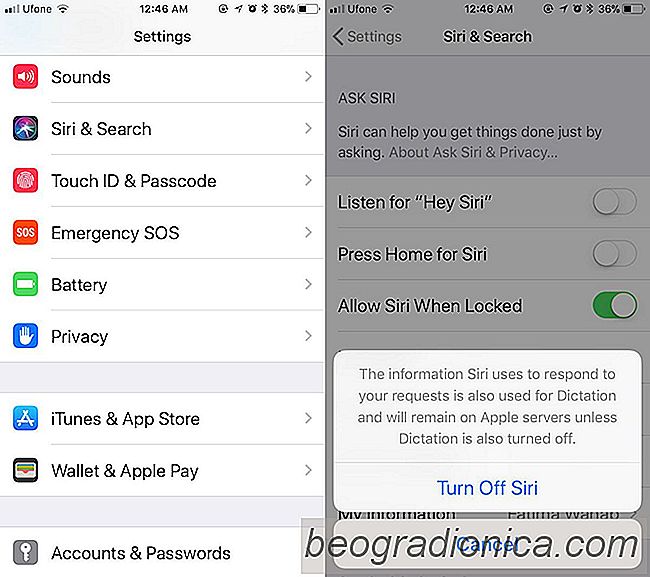
Nu, vrid omkopplaren igen och, nÀr du blir tillfrÄgad, bekrÀfta att du vill aktivera Siri igen. NÀr du gör det mÄste du gÄ igenom hela installationsprocessen. Den hÀr gÄngen lÀgger du din telefon pÄ skrivbordet / bordet du brukar arbeta pÄ och sedan konfigurera det. Det finns inget extra steg involverat Àn att stÀlla in telefonen pÄ bordet.
Om du anvÀnder kommandot Hey, Siri via hörlurarna medan du kör, kan det vara en bra idé att Ätminstone ansluta dina hörlurar och Konfigurera sedan.

SÄ hÀr skriver du ut e-postmeddelanden frÄn Gmail för iOS
SjÀlva begreppet elektronisk kommunikation betyder att det finns lite eller inget pappersarbete. Du behöver inte vara störd att lagra filer som Àr fulla med kontorskommunikation och du anvÀnder inte papper eller dyrbart skrivarblÀck. Det finns fortfarande sÀllsynta tillfÀllen nÀr du behöver skriva ut ett mail.

SÄ hÀr aktiverar du Siri pÄ iPhone X
Siri Àr hÀftad del av iPhone och iOS. Det kan fortfarande vara en viktig egenskap för MacOS men det Àr inte lÀngre en höjdpunkt pÄ en iPhone. Genom Ären har det förbÀttrats exponentiellt. Vid ett tillfÀlle aktiverar du bara Siri genom att fysiskt interagera med din telefon. NÀr Apple förbÀttrade sin teknik och stötte upp batteriet pÄ iPhones, gjorde det sÄ att du kan aktivera Siri nÀr som helst med bara ett röstkommando.